用户在OneNote软件上编辑笔记时,可以找到自己需要的功能来帮助自己,因为软件中功能可以让用户在笔记中进行标记重要内容或者是设置文字内容的样式等,给用户带来了不错的功能服务,所......
2024-01-05 200 onenote给笔记添加下划线
众所周知OneNote软件是一款用来记录处理信息软件的软件,一般情况下大部分的用户会选择用来记录学科课程的笔记或者是参与研究项目的数据信息等,让用户使用起来很是方便,当用户在使用这款软件来出俩文本时,基本上会设置一下文本的样式以及字体大小等,说到字体大小,最近有部分刚开始接触OneNote软件的用户不知道怎么进行设置,便问到了OneNote如何设置字体大小的问题,其实这个问题需要用户在软件的菜单栏中找到开始选项,在这个选项的功能区里用户就可以看到有字号功能了,点击选择自己觉得适合的大小即可,那么接下来就让小编将这个问题的操作方法一一介绍给大家吧。
1.首先用户需要打开OneNote软件,进入到笔记的编辑页面上选中文字
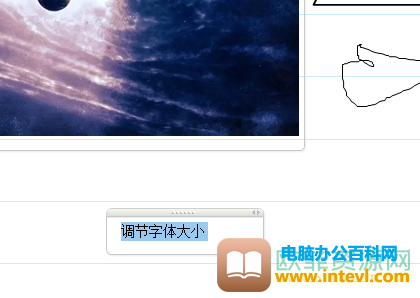
2.接着在页面上方的菜单栏中点击开始选项,将会在下方弹出相关的功能,用户找到字号选项
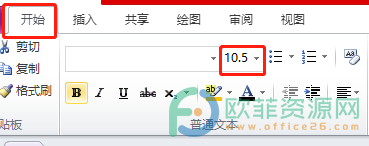
3.点击字号会体验吃更多的大小选择,用户越往下选字号就越大,用户按照自己的需求来选择字号即可
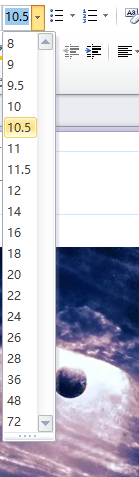
4.设置好后回到页面上就会看到自己选中的文字字号发生了变化,效果如图所示
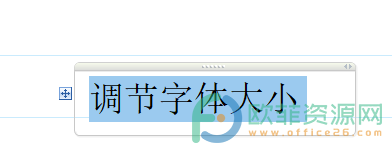
以上就是小编对设置字体大小这一问题整理出来的详细方法步骤,用户只需要在软件的菜单栏中找到字号功能就可以进行设置了,总的来说方法简单有效,感兴趣的用户可以跟着是试试看。
标签: OneNote设置字体大小
相关文章
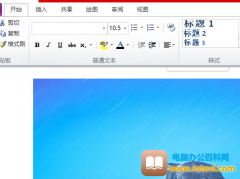
用户在OneNote软件上编辑笔记时,可以找到自己需要的功能来帮助自己,因为软件中功能可以让用户在笔记中进行标记重要内容或者是设置文字内容的样式等,给用户带来了不错的功能服务,所......
2024-01-05 200 onenote给笔记添加下划线
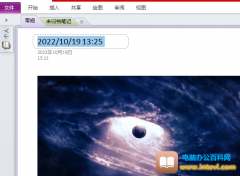
当用户看到OneNote软件的图标显示在任务栏时想要将其关闭显示,用户应该怎么进行操作呢,这就需要用户打开OneNote选项窗口来进行设置,将软件的图片取消在任务栏上显示就可以了,那么下面......
2024-01-05 200 关闭任务栏上的OneNote
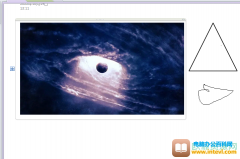
用户使用OneNote软件给自己带来了很多的帮助,但是不可避免的用户会在使用的过程中遇到一些问题,这些问题大部分都是可以找到方法来解决的,例如用户问到的OneNote如何在页面上添加基准线......
2024-01-05 200 OneNote在页面上添加基准线
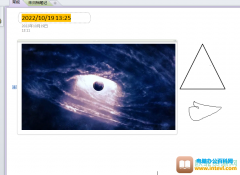
部分用户不知道OneNote该如何设置页面的颜色,用户可以在软件的菜单栏中找到视图选项,并在显示出来的功能区中找到页面颜色来进行设置,整体的操作方法是很简单的,那么接下来就让小编......
2024-01-05 200 OneNote设置页面的颜色
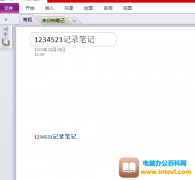
用户在使用OneNote软件的时候,可以使用自己需要的功能来鞋协助自己将笔记整理得井井有条,当然用户在整理好笔记后都会选择将其保存,说到保存,在OneNote软件中有着很多的笔记文件的保存......
2024-01-05 200 onenote将笔记保存为网页